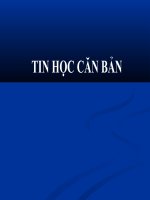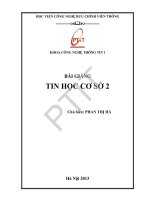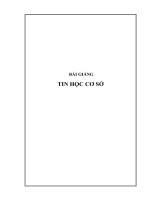BÀI GIẢNG TIN HỌC CƠ SỞ 3
Bạn đang xem bản rút gọn của tài liệu. Xem và tải ngay bản đầy đủ của tài liệu tại đây (2.28 MB, 93 trang )
HỌC VIỆN CÔNG NGHỆ BƯU CHÍNH VIỄN THÔNG
KHOA CÔNG NGHỆ THÔNG TIN 1
BÀI GIẢNG
TIN HỌC CƠ SỞ 3
Chủ biên: PHAN THỊ HÀ
Hà Nội 2013
PTIT
Phan Thị Hà- Khoa CNTT1- Học viện CNBCVT
1
HỆ QUẢN TRỊ CƠ SỞ DỮ LIỆU ACCESS
GIỚI THIỆU
Chương này cung cấp cho sinh viên các kiến thức sau:
- Tổng quan về hệ quản trị cơ sở dữ liệu
- Giới thiệu về hệ quản trị cơ sở dữ liệu Access
- Các kiến thức cơ bản trong việc tạo lập cơ sở dữ liệu của Access, thiết kế xây
dựng bảng ( Table), mẫu biểu (Form), truy vấn ( Query), Báo biểu ( Report)
-
1 TỔNG QUAN VỀ HỆ QUẢN TRỊ CƠ SỞ DỮ LIỆU
1.1 Cơ sở dữ liệu (CSDL)
Có thể hiểu CSDL (Database) là một bộ sưu tập rất lớn về các loại dữ liệu tác nghiệp
của một cơ quan, xí nghiệp… được tổ chức lưu trữ tập trung hay phân tán trên các thiết bị
nhớ của mạng máy tính và được các hệ ứng dụng truy xuất, khai thác theo chế dộ trực
tuyến hay tương tác. Cụ thể có một số khái niệm được hiểu như sau :
- CSDL là kho lưu trữ có tổ chức về các loại dữ liệu tác nghiệp, bao gồm các loại dữ
liệu về văn bản, đồ họa, âm thanh… được mã hóa dưới dạng chuỗi bit 0 và 1 và được lưu
trữ trong các bộ nhớ của máy tính. CSDL phản ánh trung thực thế giới dữ liệu hiện thực
khách quan.
- CSDL dùng chung cho nhiều người. CSDL là tài nguyên thông tin chung cho nhiều
người cùng sử dụng. Bất kỳ người sử dụng nào trên máy tính, tại các thiết bị đầu cuối, về
nguyên tắc đều có quyền truy nhập khai thác toàn bộ hay một phần dữ liệu theo chế độ trực
tuyến hay tương tác mà không phụ thuộc vào vị trí địa lý của người sử dụng với các tài
nguyên đó.
- CSDL được các hệ ứng dụng khai thác, để tìm kiếm, tra cứu, sửa đổi bổ sung hay
loại bỏ dữ liệu. Tìm kiếm và tra cứu thông tin là chức năng phổ biến nhất, quan trọng nhất
của các hệ CSDL. Hệ quản trị CSDL (DBMS - DataBase Management System) là phần
mềm điều khiển các chiến lược xây dựng CSDL. Khi người sử dụng đưa ra yêu cầu truy
nhập bằng một ngôn ngữ dữ liệu nào đó thì DBMS tiếp nhận, thực hiện các thao tác trên
CSDL lưu trữ và trả lại kết quả (nếu có).
- Hiện nay, CSDL quan hệ (Relationship Database) được sử dụng rộng rãi nhất. Đối
tượng nghiên cứu của CSDL quan hệ là thực thể và mối quan hệ giữa các thực thể. Thực
PTIT
Phan Thị Hà- Khoa CNTT1- Học viện CNBCVT
2
thể và mối quan hệ giữa các thực thể là hai đối tượng khác nhau về căn bản. Mối quan hệ
giữa các thực thể cũng là một loại thực thể đặc biệt. Trong cách tiếp cận CSDL quan hệ,
người ta xây dựng cơ sở lý thuyết đại số quan hệ xây dựng các quan hệ chuẩn khi kết nối
không tổn thất thông tin và khi biểu diễn dữ liệu là duy nhất. Dữ liệu được lưu trữ trong bộ
nhớ của máy tính không những phải tính đến yếu tố về tối ưu không gian lưu tữ, mà phải
đảm bảo tính khách quan, trung thực dữ liệu hiện thực. Nghĩa là phải đảm bảo tính nhất
quán của dữ liệu và dữ liệu được sự vẹn toàn của dữ liệu.
1.2 Hệ quản trị CSDL
a. Giới thiệu: Hệ quản trị CSDL là hệ thống phần mềm điều khiển toàn bộ các chiến lược
truy nhập CSDL
Các chức năng cơ bản của hệ quản trị CSDL bao gồm
- Tạo ra và duy trì cấu trúc dữ liệu
- Cập nhật dữ liệu
- Lưu trữ dữ liệu
- Tìm kiếm và xử lý các dữ liệu lưu trữ
- Cho phép nhiều người dùng truy xuất đồng thời
- Hỗ trợ tính bảo mật và riêng tư
- Cung cấp một cơ chế chỉ mục (index) hiệu quả để lấy nhanh các dữ liệu lựa chọn.
- Bảo vệ dữ liệu khỏi mất mát bằng các quá trình sao lưu và phục hồi.
b. Phân loại hệ quản trị CSDL:Về cơ bản, hiện nay có 3 loại hệ quản trị CSDL chính là:
Hệ quản trị CSDL phân cấp chứa dữ liệu trong một cấu trúc như cây
Hệ này thiết lập một quan hệ cha-con trong dữ liệu. Ở đỉnh của cây, còn gọi là root, có
thể có một số nút bất kỳ. Các nút này lại có thể có một số nút con bất kỳ, v.v Các hệ
CSDL phân cấp ngày nay đã lạc hậu.
Hệ quản trị CSDL mạng chứa dữ liệu ở dạng các bản ghi và các liên kết
Hệ thống này cho phép nhiều quan hệ nhiều-nhiều hơn hệ CSDL phân cấp. Một hệ quản
trị CSDL mạng lưu trữ có hiệu quả và rất nhanh, cho phép quản lý các cấu trúc dữ liệu
phức tạp. Tuy nhiên, chúng lại rất cứng nhắc và yêu cầu nặng nề về thiết kế. Một hệ thống
đăng ký vé máy bay là một ví dụ của loại này.
Hệ quản trị CSDL quan hệ (Relationship DBMS)
Hệ quản trị CSDL quan hệ có lẽ là một hệ quản trị CSDL có cấu trúc đơn giản nhất.
Trong một hệ quản trị CSDL quan hệ, dữ liệu được tổ chức thành các bảng. Các bảng lại
bao gồm các bản ghi và các bản ghi chứa các trường. Mỗi trường tương ứng với một mục
dữ liệu. Hai hay nhiều bảng có thể liên kết nếu chúng có một hay nhiều trường chung.
PTIT
Phan Thị Hà- Khoa CNTT1- Học viện CNBCVT
3
Hệ quản trị CSDL quan hệ được sử dụng khá dễ dàng và phát triển nhiều trong những
năm gần đây. Hiện nay có một số hệ quản trị CSDL quan hệ được sử dụng rộng rãi trên thị
trường như Oracle, Informix, Sybase, Foxpro, Access,…
Microsoft Access là một hệ quản trị CSDL đơn giản, dễ sử dụng, rất thích hợp cho các
ứng dụng vừa và nhỏ. Tài liệu này sẽ trình bày về các khái niệm và cách sử dụng một cách
căn bản hệ quản trị CSDL này.
2 HỆ QUẢN TRỊ CSDL ACCESS
2.1 Tổng quan về Access
Về cơ bản, Access là một hệ quản trị CSDL. Tương tự các sản phẩm khác thuộc loại
này, Access lưu trữ và thu thập các thông tin (thường gọi là dữ liệu), hiển thị các thông tin
yêu cầu và tự động hoá các thao tác được lặp lại (thí dụ duy trì các tài khoản hoặc một hệ
thống thông tin cá nhân, thực hiện việc kiểm soát và lập bảng kiểm kê). Với Access, ta có
thể tạo ra các biểu nhập dữ liệu dễ sử dụng. Ta có thể hiển thị các thông tin theo ý muốn và
tạo các báo cáo phức tạp.
Access cũng là một ứng dụng CSDL mạnh của Windows, nó là một sản phẩm được
thiết kế để hỗ trợ người phát triển hoặc người dùng cuối. Bên cạnh tính tiện dụng và nhất
quán của Microsoft Window, Microsoft Access cũng bổ sung thêm tính hiệu quả trong
quản lý CSDL. Do cả Access và Window đều là những sản phẩm của Microsoft nên cả hai
phối hợp với nhau hoạt động rất tốt. Access có khả năng chạy trên nền Windows95,
Windows 98, Windows ME, Windows 2000 …, do đó Access có mọi lợi thế của Windows.
Ta có thể cắt dán, sao chép các dữ liệu từ bất kỳ một ứng dụng nào của Windows vào
Access hoặc ngược lại. Ta cũng có thể tạo ra thiết kế biểu mẫu trong Access và cắt dán vào
thiết kế báo cáo.
Khi sử dụng các đối tượng OLE (Object Linking and Embedding - Liên kết và nhúng
đối tượng) trong các sản phẩm của Windows và Microsoft Office (như Excel, Word,
PowerPoint và Outlook), ta có thể mở rộng khả năng của Access để hợp nhất các đối tượng
có thể xem được của các sản phẩm Microsoft này mà không cần phải sao chép nội dung
của chúng và dán vào Access. Khả năng này cho phép ta có thể làm việc với các dữ liệu
thực tế có sẵn trong các sản phẩm này mà không cần phải sao chép thông tin. Bằng cách sử
dụng OLE, ta có thể thực sự thay đổi các thông tin trong đối tượng biểu cơ sở (như Excel,
Word, v.v ). Với các mở rộng của Internet trong Access, ta có thể lập các biểu tương tác
với các dữ liệu lấy trực tiếp từ các trang Web WWW và có thể trực tiếp chuyển các biểu ta
lập thành các trang truy cập dữ liệu cho các mạng nội bộ hợp nhất làm việc trực tiếp với
trình duyệt Internet của ta.
Là một hệ quản trị dữ liệu quan hệ, Access cho phép người sử dụng cùng lúc có thế truy
nhập các thông tin từ hai bảng trở lên - thậm chí có thể liên kết các bảng CSDL để lạo lập
bảng mới. Access có thể làm giảm tính phức tạp của các dữ liệu và làm cho công việc dễ
thực hiện hơn. Có thể nối các bảng Access của ta với các dữ liệu của máy tính lớn hoặc
máy chủ - thậm chí có thể sử dụng một bảng được tạo trong các chương trình dBase hoặc
PTIT
Phan Thị Hà- Khoa CNTT1- Học viện CNBCVT
4
Excel. Có thể dễ dàng kết hợp các kết quả kết nối với một bảng tính trong Excel.
Khả năng kết nối của Access với các dữ liệu bên ngoài (lưu giữ trong các dạng CSDL
khác) làm cho Access trở thành một chương trình rất thiết thực. Có thể sử dụng Access
trong một môi trường mạng để liên kết với một loạt các bảng từ các CSDL khác - vừa ở
dạng liên kết nội bộ (trên cùng một máy) vừa liên kết xa (thậm chí với CSDL của một máy
tính lớn như Oracle hoặc DB2). Access có thể kết nối trực tiếp với các bảng bên ngoài này
hoặc có thể nhập về sử dụng nội bộ. Khi đã kết nối hoặc nhập các bảng bên ngoài về, ta có
thể tạo lập các biểu và các báo cáo làm việc với các thông tin - để thay đổi hoặc xem hoặc
in các thông tin
2.2
Khởi động, cửa sổ làm việc của Microsoft Access
2.2.1 Khởi động Microsoft Access
Microsoft Access là hệ quản trị CSDL được cài đặt trên môi trường Windows nên ta có
thể cài đặt và khởi động Access tương tự như khởi động các chương trình ứng dụng khác
như Micrsoft Word, Excel… Có thể khởi động theo các bước như sau:
Trên thanh Start mở Program -> Microsoft Office -> Microsoft Access 2010
PTIT
Phan Thị Hà- Khoa CNTT1- Học viện CNBCVT
5
Khi đó hộp thoại đầu tiên xuất hiện trên màn hình
PTIT
Phan Thị Hà- Khoa CNTT1- Học viện CNBCVT
6
Hộp thoại này cho phép chúng ta chọn các hành động sau:
o Blank database : Tạo mới hoàn toàn một tập tin CSDL Access trống (tập tin đó
phần mở rộng là accdb - chưa có dữ liệu)
o Blank web database:
o Recent templates:
o Sample templates:
o My templates:
o Open: Mở một tập tin CSDL Access đã được tạo trước đó
2.2.2 Các thành phần trong cửa sổ khởi động
Sau khi khởi động Microsoft Access, cửa sổ của Microsoft Access xuất hiện. Các thành
phần trong cửa sổ này gồm:
a. Thanh Quick Access: Hiển thị bên trái thanh tiêu đề, mặc định thanh Quick Access
gồm các nút công cụ Save, Undo,…
PTIT
Phan Thị Hà- Khoa CNTT1- Học viện CNBCVT
7
Bên phải của Quick Access chứa nút Customize, khi cơ sở dữ liệu đang mở, nếu
click nút Customize sẽ xuất hiện một menu giúp bạn chỉ định các nút lệnh hiển thị
trên thanh Quick Access, nếu các lệnh không có trong menu, bạn có thể kích vào nút
More Commands hoặc kích phải trên thanh Quick Access chọn Customize Quick
Access Toolbar.
Kích vào More Commands….cửa sổ hiện ra như sau:
PTIT
Phan Thị Hà- Khoa CNTT1- Học viện CNBCVT
8
b. Vùng làm việc:
Khi khởi động Access, trong cửa sổ khởi động, mặc định tab File và lệnh New trong
tab File được chọn, cửa sổ được chia thành 3 khung:
- Khung bên trái gồm các lệnh trong tab File
- Khung giữa: chứa các loại tập tin cơ sở dữ liệu mà bạn có thể tạo mới.
- Khung bên phải: để nhập tên và chọn vị trí lưu tập tin mới tạo và thực thi
lệnh tạo mới cơ sở dữ liệu.
c. Thanh Ribbon: Thanh Ribbon được tạo bởi nhiều tab khác nhau, nếu truy cập vào
một tab bạn có thể kích.
Ví dụ: Để mở một tập tin CSDL chúng ta phải vào File rồi chọn Open.
d. Thanh Navigation Pane
Navigation Pane là khung chứa nội dung chính của cơ sở dữ liệu. Từ khung
Navigation Pane, bạn có thể mở bất kỳ Table, Query, Form, Report, Macro, hoặc
module trong cơ sở dữ liệu bằng cách kích đúp vào tên của đối tượng.
Bằng cách kích phải vào tên của đối tượng trong Navigation Pane, bạn có thể thực
hiện các thao tác với đối tượng như: đổi tên, sao chép, xóa, import, export một đối
tượng…
PTIT
Phan Thị Hà- Khoa CNTT1- Học viện CNBCVT
9
Nhấn phím F11 hoặc kích vào mũi tên kép ở góc trên bên phải của khung
Navigation Pane để hiển thị hoặc ẩn khung Navigation Pane.
e. Thanh trạng thái (Status bar): Thể hiện tình trạng hiện hành của các phím dặc biệt
CapsLock, Numlock…), các thông báo, hướng dẫn sử dụng Microsoft Access .
Nói chung các thao tác với thanh công cụ giống với các thanh công cụ trong Winword
2.3
Các thao tác đối với tệp tin CSDL
Tạo một tệp mới: Khi khởi động Access tại cửa sổ khởi động thì cũng có thể tạo nên
một tệp CSDL mới bằng cách chọn Blank Database từ của sổ khởi động của Access.
Mặt khác tại cửa sổ Database có thể làm như sau: File -> New sau đó chọn Database,
OK. Tiếp tục phải đưa tên tệp vào rồi chọn Create.
Thanh ribbon
Thanh Navigation Pane
Thanh trạng thái
Thanh tiêu đề Thanh tiêu đề
Thanh quick access Thanh quick access
PTIT
Phan Thị Hà- Khoa CNTT1- Học viện CNBCVT
10
Mở một tệp CSDL của Acces đã tồn tại trong máy tính: Chúng ta cũng có thể mở một
tệp CSDL đã tồn tại trong Access ngay từ màn hình khởi động bằng cách chọn Open.Mặt
khác tại cửa sổ Database có thể làm như sau: File -> Open, chọn Tên tệp tin, OK
Đóng tệp CSDL: Chọn File -> Close hoặc đóng cửa sổ
Thoát khỏi Access: Chọn File -> Exit.
2.4 Các đối tượng bên trong tập tin CSDL Access:
Một tệp CSDL gồm có 7 đối tượng cơ bản sau:
Bảng (Table): Là thành phần cơ sở của tập tin CSDL của Access, dùng để lưu trữ
dữ liệu. Hệ thống bảng chính là cấu trúc CSDL. Do đó đây là dữ liệu đầu tiên phải được
tạo ra trước. Bên trong một bảng, dữ liệu được lưu thành nhiều cột và nhiều hàng
Truy vấn (Query): Là công cụ cho phép người sử dụng dùng ngôn ngữ truy vấn có
cấu trúc SQL (Structure Query Language) hoặc công cụ truy vấn bằng ví dụ QBE (Query
by Example) để thực hiện các truy vấn rút trích, chọn lựa dữ liệu hoặc cập nhật dữ liệu
(thêm, sửa, xóa) trên các bảng. Truy vấn bằng thí dụ là công cụ hỗ trợ việc thực hiện các
truy vấn mà không cần phải viết lệnh SQL, mà chủ yếu chỉ dùng kỹ thuật kéo - thả trên cơ
sở đồ họa.Trong tài liệu này chúng tôi chủ yếu đi vào truy vấn QBE.
Biểu mẫu (Form): Cho phép người sử dụng xây dựng nên các màn hình dùng để
cập nhật hoặc xem dữ liệu lưu trong các bảng, ngoài ra cũng cho phép người sử dụng tạo ra
các hộp thoại hỏi đáp giữa người sử dụng và hệ thống ứng dụng.
Báo cáo (Report): Cho phép chúng ta tạo ra kết xuất từ các dữ liệu đã lưu trong
các bảng, sau đó sắp xếp lại và định dạng theo một khuôn dạng cho trước và từ đó có thể
đưa kết xuất này ra màn hình hoặc máy in hoặc các dạng tập tin Word/ Excel.
Tập lệnh (Macro): Là công cụ cung cấp cho người sử dụng tạo ra các hành động
đơn giản trong Microsoft Access như mở biểu mẫu, báo cáo, thực hiện một truy vấn… mà
không cần phải biết gì về ngôn ngữ lập trình Visual Basic.
Bộ mã lệnh (Module): Với ngôn ngữ Visual Basic cho phép người sử dụng xây
dựng các hàm hoặc thủ tục của riêng mình để thực hiện một hành động phức tạp nào đó mà
không thể làm bằng công cụ tập lệnh, hoặc với mục đích cho chương trình chạy nhanh hơn.
Các trang Web dữ liệu (Pages): Cho phép chúng ta có thể tạo ra các trang Web
dữ liệu mà trên đó có chứa dữ liệu động lấy từ một CSDL nào đó. Người sử dụng có thể
cập nhật dữ liệu trực tiếp vào cơ sở dữ liệu thông qua trình duyệt Web (Microsoft Internet
Explorer) .
2.5 Làm việc với cửa sổ dữ liệu trong Microsoft Access:
Cửa sổ CSDL (cửa sổ Database) là cửa sổ làm việc chính của Microsoft Access, trên
cửa sổ này cho phép người sử dụng tạo mới, hoặc sửa đổi hoặc xóa các đối tượng cơ bản
trong tập tin CSDL Access bằng cách chọn các dãy nút dọc và ngang
PTIT
Phan Thị Hà- Khoa CNTT1- Học viện CNBCVT
11
a. Các thành phần chính trong cửa sổ CSDL của Microsoft Access
Các nút đối tượng: Bảng, Query, Form, Report, Macro. Moduls… cho phép chúng ta
lựa chọn một loại đối tượng làm việc hiện hành trong cửa sổ CSDL.
Các nút hành động: Open, Design, New: cho phép chúng ta mở, sửa và tạo mới các đối
tượng làm việc hiện hành (là đối tượng đang được chọn trong danh sách các đối tượng)
b. Đóng một đối tượng đang mở
Kích phải vào tên đối tượng đang mở chọn Close hoặc nhắp vào nút Close trên
cửa sổ chứa đối tượng.
c. Xóa một đối tượng
Chọn đối tượng cần xóa, chọn Home rồi ấn Delete, rồi xác nhận lại đồng ý xóa thật
không (chọn YES).
d. Đổi tên một đối tượng
Chọn đối tượng cần đổi tên trên thanh Navigation Pane, chọn Rename, sau đó ghi vào
tên mới (Bấm ESC để trả lại tên cũ trước đó)
e. Ẩn hoặc hiện cửa sổ CSDL
Ẩn: Chọn Window -> Hide
Hiện: Chọn Window -> Unhide (hoặc nhấn phím F11)
2.6 Làm việc với các đối tượng trong Access
Trước khi bắt tay vào xây dựng các bảng, biểu mẫu, các báo biểu và các thành phần
khác của một CSDL, ta cần phải bỏ thời gian thiết kế chi tiết. Một thiết kế tốt là chìa khoá
cho sự thành công của mọi CSDL, nó cho phép người dùng thao tác một cách dễ dàng,
chương trình chạy một cách hiệu quả và chính xác.
2.6.1 Quy trình thiết kế CSDL
2.6.1.1 Các bước cơ bản để thiết kế một CSDL là:
1. Xác định mục đích của CSDL: CSDL dùng để lưu trữ thông tin gì, cần rút ra những
thông tin gì từ CSDL.
2. Xác định các bảng dữ liệu, table, cần có trong CSDL: một bảng không được chứa
dữ liệu trùng lặp, và thông tin cũng không nên để bị trùng lặp giữa các bảng. Mỗi một bảng
chỉ nên chứa thông tin liên quan đến một chủ đề.
3. Xác định các trường dữ liệu, field, cần có trong mỗi bảng dữ liệu: Mỗi bảng chứa
thông tin về cùng một chủ thể, mỗi trường của một bảng lại chứa các thông tin riêng biệt
về chủ thể đó. Ta chỉ nên ghi nhận các thông tin cần thiết từ thực tế, không nên có các
trường tính toán - calculated field. Lưu trữ thông tin dưới dạng chi tiết nhất có thể (ví dụ:
Họ, Tên chứ không nên Họ và Tên).
PTIT
Phan Thị Hà- Khoa CNTT1- Học viện CNBCVT
12
4. Xác định các trường chứa giá trị duy nhất ở mỗi bản ghi: Để Access kết nối được
các thông tin lưu trữ trong các bảng riêng biệt . Ví dụ: kết nối các khách hàng với đơn đặt
hàng của người đó. Mỗi bảng cần phải có một trường hoặc một nhóm các trường chứa giá
trị duy nhất dùng để phân biệt giữa các bản ghi trong một bảng. Một trường như vậy gọi là
trường khoá - Primary key.
5. Xác định các mối quan hệ giữa các bảng: Ta chỉ ra cho Access cách để tìm kiếm
và đưa các thông tin liên quan lại tập hợp với nhau.
6. Tinh chỉnh thiết kế: Sau khi đã thiết kế, ta cần vận hành thử nghiệm CSDL để đảm
bảo các chức năng cần có đều thực hiện suôn sẻ đúng như mong đợi. Nếu phát hiện những
thông tin gì không cần thiết thì ta nên loại bỏ để tránh sự cồng kềnh.
7. Nhập dữ liệu và tạo các đối tượng CSDL: Khi đã hài lòng với cấu trúc các bảng
biểu và các mối liên kết là lúc phải nhập liệu. Dựa trên dữ liệu đã nhập ta có thể dễ dàng
xây dựng các biểu mẫu, báo biểu, truy vấn để phục vụ công tác xử lý đầu vào và đầu ra
thông tin.
8. Sử dụng công cụ phân tích của Access: Access cung cấp công cụ Bảng Analyzer
Wizard giúp người dùng phân tích thiết kế đã có và chỉnh sửa chúng.
2.6.1.2 Tạo và quản lý các bảng dữ liệu (Table)
Nói chung, một bảng dữ liệu là tập hợp các dữ liệu về một chủ đề nhất định (ví dụ sản
phẩm, người bán). Sử dụng mỗi bảng riêng cho mỗi đối tượng cho phép ta lưu dữ liệu một
cách rõ ràng, hiệu qủa , tránh lưu nhiều lần một thông tin, giảm thiểu lỗi nhập liệu.
Bảng tổ chức dữ liệu theo cột (gọi là trường - field), và theo hàng (gọi là bản ghi-
record).
Ta dùng một trường chung để liên kết hai bảng. Việc này cho phép Access kết xuất hiển
thị dữ liệu từ các bản ghi ở các bảng dữ liệu khác nhau có liên quan để xem, sửa, hoặc in ra
báo cáo
Bảng: Sản phẩm
Tên Sản Phẩm
Nhà cung cấp
Số liệu trong kho
Giẫy Vĩnh Phúc 1 20
Giấy Bãi Bằng
2 50
Giấy Indo
3 20
Bảng: Nhà cung cấp
Mã nhà cung
cấp
Tên nhà cung cấp
1
Nhà máy giấy Vĩnh
2
Nhà máy giấy Bãi Bằng
3
Công ty xuất nhập khẩu hải phòng
2
Nhà máy giấy Bãi Bằng
3
Công ty xuất nhập khẩu hải phòng
Trường dữ liệu
chung liên kết dữ
liệu từ hai bảng
Bảng: Sản phẩm
Tên Sản Phẩm
Mã nhà cung cấp
Số lượng trong kho
Giấy Vĩnh Phúc
1 20
Giấy Bãi bằng
2 50
Giấy Indo
3 20
Mỗi trường trong
bảng sản phẩm chứa
cùng một kiểu thông
tin cho tất cả các sản
phẩm, như số lượng.
Mỗi một bản ghi chứa tất cả thông tin liên quan đến một
sản phẩm, như là tên sản phẩm, mã nhà cung cấp, số
lượng trong kho
PTIT
Phan Thị Hà- Khoa CNTT1- Học viện CNBCVT
13
a. Thiết kế một bảng dữ liệu
Cách 1: Tạo bảng dữ liệu bằng cách nhập dữ liệu
1. Chọn cửa sổ Database .
2. Nhấn Tables bên dưới Objects, rồi chọn New trong cửa sổ Database.
3. Nhấn đúp Datasheet View. Một lưới dữ liệu trống được hiển thị với các tên ngầm
định của các cột là Field1, Field2,
4. Đổi tên cột bằng cách nháy đúp chuột vào tiêu đề các cột Field1, Field2…, rồi nhập
vào tên mới
5. Nhập dữ liệu vào lưới nhập liệu, nhớ rằng mỗi cột chỉ được nhập một kiểu dữ liệu
duy nhất từ dòng thứ nhất đến dòng cuối cùng. Tức là, nếu dòng đầu dữ liệu kiểu số, kiểu
ngày, thì các dòng tiếp theo cột đó dữ liệu cũng phải là kiểu số, kiểu ngày. Access sẽ tạo
kiểu dữ liệu (data type) và dạng hiển thị (display format) tưng ứng cho mỗi cột. Các cột bỏ
trống sẽ bị xoá khi ta ghi lại lưới nhập liệu (DataSheet).
6. Chọn Save trên thanh công cụ để ghi lại mọi thay đổi. Access sẽ hỏi nếu bạn có
muốn tạo một mã khoá chính cho bảng vừa tạo (Primary key).
Cách 2: Tự thiết kế bảng dữ liệu
Trình tự thiết kế
1. Chuyển sang cửa sổ CSDL. Ta có thể dùng phím F11 để chuyển đổi giữa các cửa
sổ.
2. Nhấn Tables bên dưới Objects, rồi New trong cửa sổ Database.
3. Nhấn đúp chuột vào Design View để chọn chế độ thiết kế.
4. Định nghĩa các trường của bảng.
5. Thiết lập trường khóa – Primary key – trước khi ghi lại thiết kế
Lưu ý: Không nhất thiết phải xác định trường khóa, nhưng nên tạo trường khóa, vì căn
cứ vào các trường khóa này, về sau khi ta thiết kế các truy vấn, biểu mẫu, báo biểu, Access
sẽ tự động xác định các liên kết cần thiết để kết nối dữ liệu.
6. Nhấn chuột vào nút lệnh Save trên thanh Quick Access để ghi lại mọi thay
đổi, nhập vào tên của bảng.
Cửa sổ thiết kế
Trong chế độ thiết kế, ta có thể thiết kế một bảng từ đầu, hoặc thêm, xoá, hoặc sửa đổi
theo sở thích các trường của một bảng đã có. Trong chế độ này, cửa sổ giao diện có các
khu vực chính dưới đây:
PTIT
Phan Thị Hà- Khoa CNTT1- Học viện CNBCVT
14
Field Name - Tên trường: Nếu ta muốn theo dõi thêm các thông tin, hãy bổ sung thêm
các trường mới. Nếu tên của một trường đã có chưa đủ biểu đạt ý nghĩa, ta có thể đổi tên
trường.
Data types - Kiểu dữ liệu: Việc thiết lập kiểu dữ liệu của một trường để định nghĩa kiểu
dữ liệu ta sẽ nhập vào trường đó. (Kiểu dữ liệu: tính chất của một trường mà xác định kiểu
dữ liệu nào sẽ được lưu trữ trong trường. Ví dụ, trường có thuộc tính Data type là Text có
thể lưu dữ liệu dạng chữ hoặc số, nhưng một trường Number chỉ có thể chứa dữ liệu số).
Primary Key - Khoá chính: Sử dụng một mã số duy nhất, gọi là khoá chính để phân
biệt mỗi một bản ghi trong bảng. Một khoá chính của bảng dùng để tham chiếu đến các
bản ghi liên kết trong các bảng khác. Khóa chính có thể là một hoặc nhiều trường (cột) mà
duy nhất giá trị của nó có thể dùng để phân biệt các bản ghi của một bảng. Một khoá chính
không thể chứa giá trị rỗng - Null và phải là chỉ mục sắp xếp duy nhất.
Field properties - Thuộc tính của trường: Các thuộc tính của trường là tập hợp các
PTIT
Phan Thị Hà- Khoa CNTT1- Học viện CNBCVT
15
Các kiểu dữ liệu của một trường:
Sử dụng thuộc tính kiểu dữ liệu để chỉ định kiểu dữ liệu sẽ được lưu trong trường. Mỗi
trường chỉ có thể chứa thông tin của một kiểu dữ liệu.
Kiểu dữ liệu
Mô tả
Kích thước
Text
(Ngầm định) Ký tự hoặc tổ hợp giữa ký
tự và chữ số, hoặc cũng có thể chứa só
không cần tính toán như số điện thoại.
Tối đa 255 ký tự, quy
định bởi thuộc tính
FieldSize (kích thước
trường).
Memo
Những đoạn văn bản dài
Tối đa 65,535 ký tự
Number
Dữ liệu số dùngtrong các phép tính
toán số học.
1, 2, 4, hoặc 8 bytes
(16 bytes nếu chọn kiểu số
là Replication ID).
Date/Time
Các giá trị ngày tháng hoặc thời gian
tính từ năm 100 đến năm 9999.
8 bytes.
Currency
Kiểu tiền tệ. Độ chính xác đến 15 số về
bên trái dấu phẩy và 4 chữ số về bên phải
8 bytes.
AutoNumber
Số theo thứ tự tăng dần, mỗi lần 1 đơn
vị) hoặc số ngẫu nhiên do Access sinh ra
khi thêm một bản ghi mới để phân biệt
giữa các bản ghi trong một bảng.Trường
AutoNumber không thể bị sửa đổi
4 bytes (16 bytes nếu
thuộc tính FieldSize được
thiết lập là Replication
ID).
Yes/No
Trường chỉ chứa một trong hai giá trị
(Yes/No, True/False, hoặc On/Off).
1 bit.
OLE Object
Một đối tượng (như trang tính Excel,
văn bản Word, hình hoạ, âm thanh) được
liên kết hoặc nhúng vào bảng.
Tối đa 1 gigabyte (giới
hạn bởi khoảng còn trống
trên ổ đĩa)
Hyperlink
Liên kết
Tối đa 2048 ký tự
Lookup
Wizard
Tạo ra một trường mà cho phép ta nhập
liệu bằng cách chọn giá trị từ một bảng
khác, hoặc từ một danh sách các giá trị.
Cùng kích thước với
trường khoá dùng để thực
hiện thao tác tìm kiếm.
Ta chỉ có thể thiết lập các thuộc tính này ở phần trên cửa sổ thiết kế bảng dữ liệu (bảng
Design view).
b. Chỉnh sửa bảng
Thêm một trường vào bảng dữ liệu trong chế độ thiết kế Design view:
PTIT
Phan Thị Hà- Khoa CNTT1- Học viện CNBCVT
16
1. Mở bảng ở chế độ Design view.
2. Nhấn dòng muốn chèn thêm cột,
nhấn Insert Rows trong
tab Design trên thanh ribbon.
3. Trong cột Field Name nhập tên
cho trường.
4. Trong cột Data Type, nhấn vào
mũi tên, chọn kiểu dữ liệu từ danh sách
5. Thiết lập các thuộc tính cho
trường.
6. Ghi lại mọi sự thay đổi khi đóng
thoát.
Quy định tính hợp lệ của dữ liệu trước khi lưu
1. Mở bảng ở chế độ Design view.
2. Nhấn chuột vào nút trên thanh công cụ để hiển thị trang thuộc tính của
bảng. Trên dòng Validation Rule, nhập vào quy tắc xác định tính hợp lệ của dữ liệu.
3. Trên dòng ValidationText, đánh vào lời thông báo khi dữ liệu nhập vào vi phạm
quy tắc dữ liệu. Ví dụ, “Hàng chỉ có thể được giao sau 01 ngày tính từ ngày đặt hàng”
Ví dụ: Doanh nghiệp xác định là hàng
chỉ có thể được giao đến khách sớm nhất
là sau một ngày. Vậy quy tắc xác định
tính hợp lệ của dữ liệu là: [Hạn giao hàng]
>= [Ngày đặt hàng] + 1 (hình bên)
Nếu ta nhập vào hạn giao hàng cùng
ngày hoặc trước ngày đặt hàng, Access
hiển thị ngay lời cảnh báo (Validation
text).
PTIT
Phan Thị Hà- Khoa CNTT1- Học viện CNBCVT
17
Tạo chỉ mục sắp xếp dữ liệu
1. Mở bảng trong chế độ Design view.
2. Nhấn chuột vào nút lệnh Indexes trên thanh công cụ.
3. Tại dòng còn trống đầu tiên trong cột Index Name, đánh vào tên của chỉ mục.
4. Trong cột Field Name, nhấn chuột vào mũi tên bên phải, chọn trường dùng làm
chỉ mục sắp xếp.
5. Nếu muốn chọn nhiều trường để làm chỉ mục, tại dòng tiếp theo trên cột Field
Name, chọn trường tiếp theo (Lưu ý để cột Index Name bỏ trống trên dòng đó).
Làm lại bước này cho đến khi đã có tất cả các trường muốn có trong chỉ mục (tối đa là
10 trường).
Tạo khóa chính PrimaryKey
Một trường có tính chất khóa là một trường chứa giá trị duy
nhất, khác nhau giữa các bản ghi, dùng để phân biệt giữa bản ghi
này và bản ghi khác. Để thiết lập tính chất khóa cho trường, mở
cửa sổ Indexes, nhấn chuột vào tên trường, chuyển thuộc tính
Primary và Unique thành Yes.
Tạo một trường tìm kiếm dữ liệu từ các bảng dữ liệu khác
Khi nhập dữ liệu cho một đơn đặt hàng, ta phải nhập vào tên khách hàng. Nếu thông tin
về khách hàng đó đã được lưu ở trong bảng Khách hàng thì tốt hơn là ta tìm mã số của
khách hàng đó và nhập vào bảng đơn đặt hàng. Ta nên chọn cách làm này, vì nếu ta nhập
vào bằng tay thì rất dễ sai sót. Khi nhập liệu bị lỗi, Access sẽ không thể nhận ra khách
hàng.
Để làm được điều này, khi thiết kế bảng đơn đặt hàng, ta phải làm như sau :
- Nhấn chuột vào trường Khách hàng, chọn Lookup Wizard trong cột Data
type. Trong cửa sổ sau hiện ra tiếp theo, chọn mục thứ nhất. Nhấn Next để
tiếp tục
PTIT
Phan Thị Hà- Khoa CNTT1- Học viện CNBCVT
18
- Access hỏi chọn bảng nào chứa dữ liệu cần tìm. Chọn bảng Khách hàng.
Nhấn Next để tiếp tục.
- Access hỏi giá trị của trường nào sẽ được chọn hiển thị. Nếu ta chọn
cùng lúc nhiều trường, chỉ trường trên cùng sẽ lưu dữ liệu vào trong bản ghi
mới. Ở đây ta chọn 3 trường: Mã khách hàng, Tên công ty, và Địa chỉ.
PTIT
Phan Thị Hà- Khoa CNTT1- Học viện CNBCVT
19
- Có tất cả 3 cột tương ứng với 3 trường, nhưng ta chọn mục Hide Key
column để dấu không hiển thị trường khoá. Nhấn Next để tiếp tục.
PTIT
Phan Thị Hà- Khoa CNTT1- Học viện CNBCVT
20
- Bước cuối cùng ta đặt tên cho trường : Mã Khách hàng.
- Ghi lại mọi sự thay đổi bằng cách nhấn chuột lên nút lệnh Save trên thanh công cụ.
Mở bảng Đơn đặt hàng ở chế độ nhập liệu. Với mỗi bản ghi bất kỳ, khi ta cần nhập vào
một khách hàng, nhấn chuột vào mũi tên ở bên phải của cột Khách hàng, một danh sách
các khách hàng từ trước đến nay của Doanh nghiệp hiện ra gồm 2 cột, cột Tên Khách hàng
PTIT
Phan Thị Hà- Khoa CNTT1- Học viện CNBCVT
21
và cột Địa chỉ Khách hàng. Nhấn chuột vào tên khách hàng trên danh sách này để nhập dữ
liệu vào trường.
Rõ ràng với cách thiết kế trường tìm kiếm như thế này, ta có thể kiểm soát hoàn toàn
quá trình nhập liệu, dữ liệu nhập vào luôn luôn đúng. Nếu bạn nhập vào tên một khách
hàng mà chưa có ở bảng Khách hàng, chương trình sẽ báo lỗi. Hơn nữa, dù về mặt hiển
thị, cột Khách hàng ở bảng đơn đặt hàng hiển thị tên khách hàng, nhưng thực tế cột này lại
lưu giá trị Mã Khách hàng. Điều này cho phép giảm kích thước của CSDL vì mã khách
hàng thì ngắn hơn tên khách hàng.
c. Mở một bảng dữ liệu, nhập dữ liệu vào bảng
1. Trong cửa sổ Database, click Tables dưới Objects.
2. Chọn tên của Bảng muốn mở.
3. Để mở bảng ở chế độ thiết kế, Design view, nhấn Design trong thanh công cụ của
cửa sổ Database.
4. Để mở bảng trong khung nhìn dạng lưới, Datasheet, nhấn Open.
Sử dụng thanh công cụ của Trang dữ liệu Datasheet
Sau khi đã thiết kế xong bảng dữ liệu , bấm để chuyển dang chế độ nhập dữ liệu.
Các nút lệnh thao tác chính đối với một bảng trên thanh công cụ Toolbar:
Cắt, copy, dán dữ liệu.
In, xem trước khi in một báo cáo
Sắp xếp theo thứ tự tăng dần, giảm dần
Lọc dữ liệu theo giá trị chọn, theo form.
Tìm kiếm thông tin, thay thế bằng thông tin mới.
PTIT
Phan Thị Hà- Khoa CNTT1- Học viện CNBCVT
22
Thêm, xoá một bản ghi.
Mô hình liên kết giữa các bảng trong một CSDL.
Liên kết với các ứng dụng Office khác.
Xoá một dòng, một bản ghi
Lập Khóa chính cho một bảng.
Ngoài ra:
- Để thêm một trường dữ liệu, chọn Column trong menu Insert.
- Để đổi tên một cột dữ liệu, nháy đúp mũi tên chuột lên tiêu đề cột, đánh vào
tên mới.
- Để thay đổi thứ tự của một cột, nhấn trỏ chuột vào cột đó, giữ chuột và kéo
cột đó đến vị trí mới.
- Muốn giấu đi một cột, dùng chuột chọn cột đó, chọn lệnh Hide columns
trong menu Format.
- Muốn luôn cho một cột được hiển thị dù cho ta cuộn màn hình, dùng lệnh
Format\Freeze columns.
- Muốn thay đổi độ rộng của một cột, một dòng:
2.6.1.3 Tạo các liên kết giữa các bảng dữ liệu
a. Tại sao lại phải xác định liên kết ?
Sau khi đã xây dựng và nhập xong dữ liệu vào các bảng, ta phải chỉ cho Microsoft
Access làm thế nào để kết xuất các dữ liệu. Bước đầu tiên là để làm điều đó là xác định các
mối liên kết, relationship, giữa các bảng.
Ví dụ ở đây, các trường từ 3 bảng khác nhau (nhân viên,khách hàng, bán hàng ) được
tập hợp lại để hiển thị nội dung của cùng một hóa đơn bán hàng . Sự tập hợp này được thực
hiện nhờ có các liên kết giữa các bảng.
Nháy đúp chuột vào lề của cột để thay đổi
chiều rộng của cột đúng bằng chiều rộng
của dữ liệu
Nhấn và giữ trỏ chuột, kéo lề của dòng,
cột để thay đổi chiều cao, độ rộng của
dòng hay cột đó.
PTIT
Phan Thị Hà- Khoa CNTT1- Học viện CNBCVT
23
Liên kết sẽ tìm kiếm các
bản ghi có giá trị giống
nhau tại trường dữ liệu
chung, thông thường là
giữa trường có thuộc tính
khóa chính, vì nó chứa giá
trị ID duy nhất đặc trưng
cho từng bản ghi, và một
khoá ngoại - Foreign key -
từ bảng khác.
Ví dụ, mỗi nhân viên có thể liên kết đến nhiều mặt hàng mà nhân viên đó đã bán, bằng
cách tạo relationship giữa bảng nhân viên và bảng bán hàng thông qua trường Mã nhân
viên
b. Các loại quan hệ
Quan hệ Một – Nhiều
Mối quan hệ một-nhiều là loại hình phổ biến nhất của liên kết. Trong liên kết này, một
bản ghi ở Bảng A có thể có nhiều bản ghi tương ứng ở Bảng B, nhưng mỗi bản ghi ở Bảng
B chỉ có một bản ghi tương ứng duy nhất ở Bảng A.
Ví dụ, bảng nhân viên có liên kết một-nhiều với bảng bán hàng vì mỗi nhân viên có thể
bán nhiều hàng, trong khi một hàng chỉ có thể thực hiện bởi một nhân viên.
Khóa chính
Khóa ngoại
Trường mã nhân viên xuất hiện trong cả hai
bảng
Một nhân viên
Có thể bán nhiều hàng
Nhưng một hàng chỉ được bán bởi một nhân viên
PTIT
Phan Thị Hà- Khoa CNTT1- Học viện CNBCVT
24
Quan hệ nhiều – nhiều
Trong loại hình này, một bản ghi ở Bảng A có thể có nhiều bản ghi tương ứng ở Bảng B
và ngược lại. Quan hệ này chỉ được thể hiện khi có một Bảng thứ 3 chứa dữ liệu từ cả hai
Bảng A và Bảng B.
Ví dụ, mối liên kết giữa bảng nhân viên và bảng khách hàng là nhiều - nhiều vì nhân
viên có thể bán cho nhiều khách hàng và mỗi khách hàng có thể mua nhiều mặt hàng của
nhiều nhân viên
Quan hệ một – một
Trong mối quan hệ loại này, mỗi bản ghi ở Bảng A chỉ có một bản ghi duy nhất tương
ứng ở Bảng B và ngược lại. Dạng quan hệ này thường hiếm, bởi thông tin loại này có thể
lưu luôn vào một bảng chung
c. Xác định liên kết
Xây dựng liên kết bằng cách thêm các bảng có liên quan vào cửa sổ Relationships
Window, rồi kéo trường khóa từ bảng này và thả vào trường tương ứng của bảng kia
Kiểu liên kết Access tạo ra sẽ dựa trên các trường liên kết được xác định :
- Liên kết một – nhiều nếu chỉ có một trong các trường liên kết là khoá chính
hoặc có thuộc tính chỉ mục duy nhất (unique index)
- Liên kết một – một nếu cả hai trường liên kết là khóa chính hoặc có thuộc
tính unique indexes.
- Liên kết Nhiều – nhiều khi có một bảng thứ 3 có khóa chính bao gồm hai
trường là khoá ngoại (foreign key: một hoặc nhiều trường mà tham chiếu đến
trường khóa chính của các bảng khác) từ hai bảng kia.
PTIT